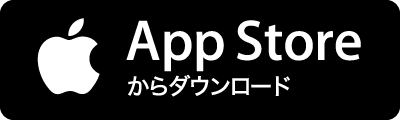WEBサイトにアクセスしてくる利用者の情報をUserAgentから調べることが出来るが、どんな情報がわかるか調べてみた。より詳しい情報は参考に使ったサイトを参照で。 はじめに GoogleがChromeにおいてユーザーエージェント文字列を段階的に廃止することを発表しています。 段階的にUserAgentが削除版UA文字列に置き換わっていきChrome 113で完全に削減版の UA 文字列となってしまいます。 削除版のUA文字列は以下の通りです。 User-Agent Reduction # Desktop (user on Windows 8.1, for example) # 旧 UA文字列 Mozilla/5.0 (Windows NT 6.3; Win64; x64) AppleWebKit/537.36 (KHTML, like Gecko) Chrome/93.0.1234.56